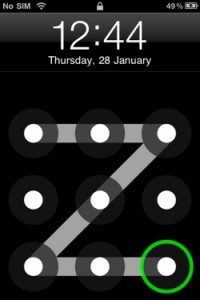¿Qué quieres desbloquear del Samsung Galaxy S3 ?
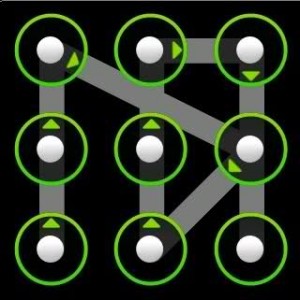 Vamos a ver dos casos distintos donde se aplica lo de desbloquear el Samsung Galaxy S3. En el primero es el desbloqueo de chip, es decir que has comprado un Samsung Galaxy S3 que viene trancado para ser utilizado solamente con una operadora de telefonía móvil, y quieres desbloquearlo para que funcione con cualquiera. En el segundo caso nos referiremos a un Samsung Galaxy S3 que se ha quedado bloqueado por medio de un pin, un patrón de bloqueo o similar y te has olvidado de la forma de desbloquearlo y/o no tienes cuenta en Google como para desbloquearlo en forma alternativa.
Vamos a ver dos casos distintos donde se aplica lo de desbloquear el Samsung Galaxy S3. En el primero es el desbloqueo de chip, es decir que has comprado un Samsung Galaxy S3 que viene trancado para ser utilizado solamente con una operadora de telefonía móvil, y quieres desbloquearlo para que funcione con cualquiera. En el segundo caso nos referiremos a un Samsung Galaxy S3 que se ha quedado bloqueado por medio de un pin, un patrón de bloqueo o similar y te has olvidado de la forma de desbloquearlo y/o no tienes cuenta en Google como para desbloquearlo en forma alternativa.
Desbloquear Samsung Galaxy S3 para todos los operadores
Hay un software gratuito que hace el desbloqueo del Samsung Galaxy S3 en forma automática. Hasta hace un tiempo podías encontrarlo en el Google Store. Si bien ahora no está, buscando en el store el texto «Voodoo Galaxy S3» seguramente encuentres alternativas idénticas, como por ejemplo el que nos aparece ahora, una aplicación llamada «GalaxSim Unlock«.
Como requisito previo para que esta forma de desbloqueo en el Samsung Galaxy S3 funcione, es necesario haber rooteado tu móvil. O sea tu Galaxy S3 debe funcionar con permisos de superusuario. Si no sabes que es esto, o no lo has hecho aún, seguramente encontrarás cientos de tutoriales sobre como hacerlo buscando en el google.
Resetear un Samsung Galaxy S3 bloqueado por intentos fallidos de desbloqueo
Si tu caso es el del olvido de clave o patrón de desbloqueo, hay una forma de revivir tu Samsung Galaxy S3 pero de antemano te contamos que pierdes toda la información como ser contactos, mensajes, aplicaciones y juegos instalados, etc. Lo que realizarás es un Hard Reset, o sea resetearás tu móvil para que quede vacío tal como el día en que salió de fábrica. Notablemente estos pasos a seguir usualmente NO BORRAN la tarjeta de memoria que tenga instalada el teléfono, por lo que cualquier dato que allí tengas almacenado, probablemente sobreviva.
- Apaga el teléfono
- Presiona y mantén presionados los botones de SUBIR VOLUMEN y HOME (el del medio)
- Presiona el de POWER para encenderlo, hasta que el teléfono comience a vibrar.
- Suelta el botón de POWER y espera a que aparezca el logo de Android
- Suelta todos los botones. Aparecerá un menú.
- Elige WIPE DATA / FACTORY RESET presionando BAJAR VOLUMEN para moverte y POWER para elegirlo
- Elige YES — delete all user data.
Con estos pasos tu Samsung Galaxy S3 se reseteará, olvidando entre otras cosas el patrón de bloqueo y/o la clave que tenía programada en su interior.